
Документи Google пропонує більше стилів шрифту, ніж те, що ви бачите на перший погляд. Якщо ви хочете, щоб елегантний скрипт або моноспективний шрифт, ось як знайти та керувати додатковими шрифтами.
Як переглянути доступні стилі шрифтів у Документах Google
Коли ви хочете змінити стиль шрифту у Документах Google, скористайтеся спадним ящиком шрифту на панелі інструментів. (Це також те ж саме місце, де ви можете отримати доступ до додаткових стилів шрифтів.)
Натисніть кнопку "шрифт" та вибрати опцію "Більше шрифтів".
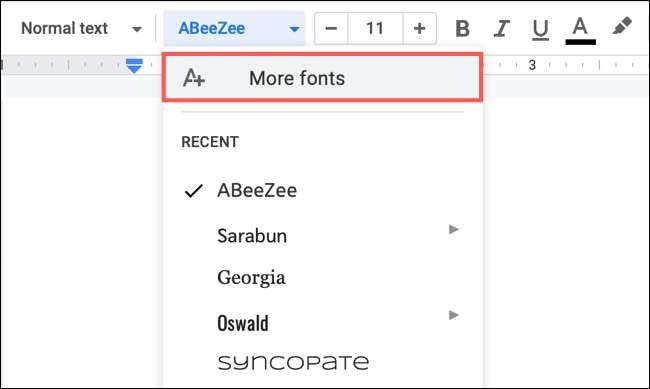
Після цього ви побачите спливаюче вікно, де ви можете знайти, додавати або видалити шрифти у розкривному списку.
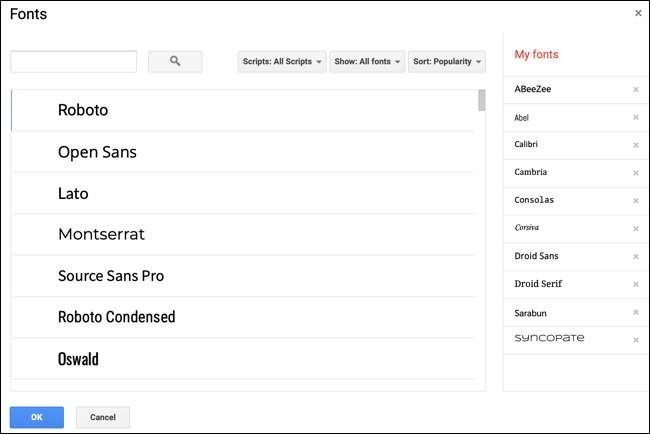
Використовуйте вікно пошуку у верхньому лівому кутку, якщо у вас є певний стиль шрифту. Ви можете шукати певну назву (наприклад, "Courier,", щоб побачити, чи є він доступним, або ви можете ввести опис стилю шрифту (наприклад, "скрипт" для шрифтів стилю сценарію або "моно" для моноспективних шрифтів ).
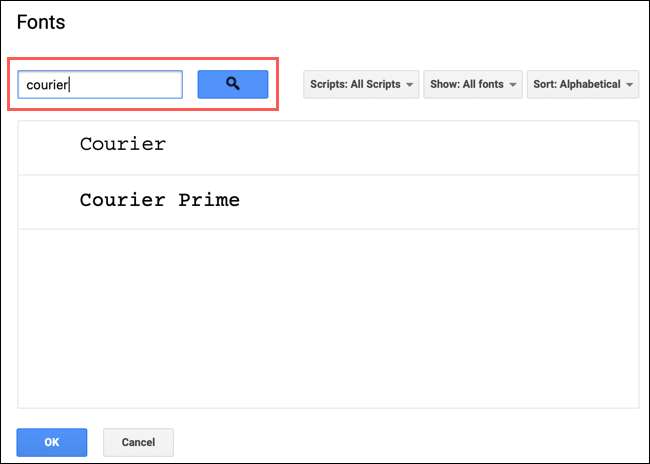
У першому спадному меню праворуч від пошуку, "скрипти", ви можете вибрати шрифти для мов, які використовують різні Написання систем . Отже, якщо вам потрібні японські, грецькі, або тайські скрипти, ви знайдете їх тут.
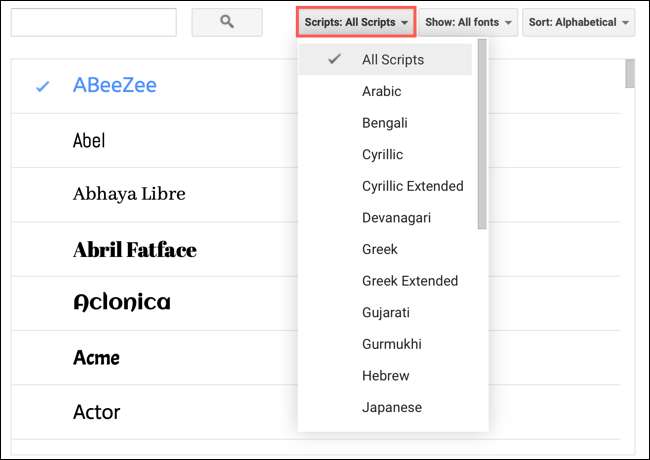
У меню "Показати" ви можете фільтрувати стилів шрифтів за допомогою "дисплея" "" "почерк", "" Monospace "," Serif "або" Sans Serif ".
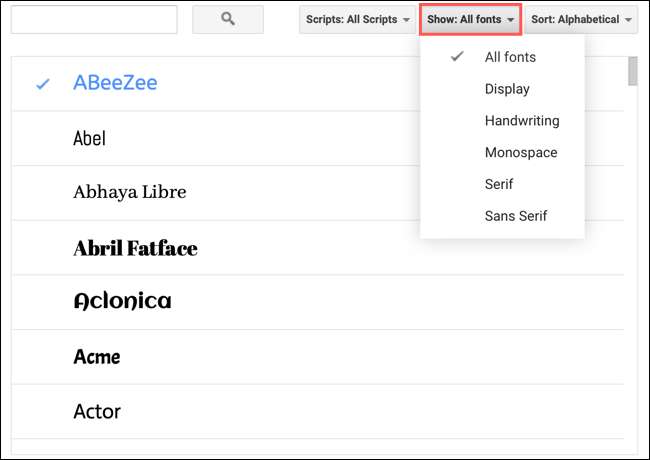
Нарешті, у меню "Сортування" ви можете сортувати шрифти за популярністю, алфавітним порядком, додав дату або те, що тенденція. Це чудовий спосіб перегляду нещодавно доданих шрифтів (якщо ви сортуєте за "датою додається") або те, що зараз гаряче (якщо ви сортувати за "тенденційним").
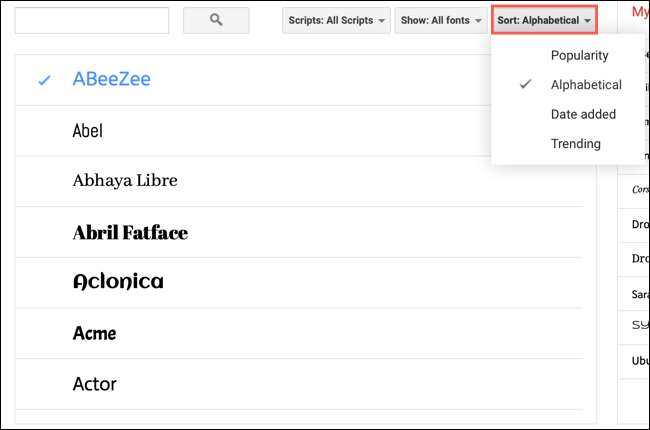
Як додати або видалити шрифти у вашому списку
Коли ви бачите шрифт, який ви хочете використовувати, просто натисніть його. Поруч з нею буде розміщений чековий знак, і він буде доданий до списку праворуч, позначеного "Моїми шрифтами".
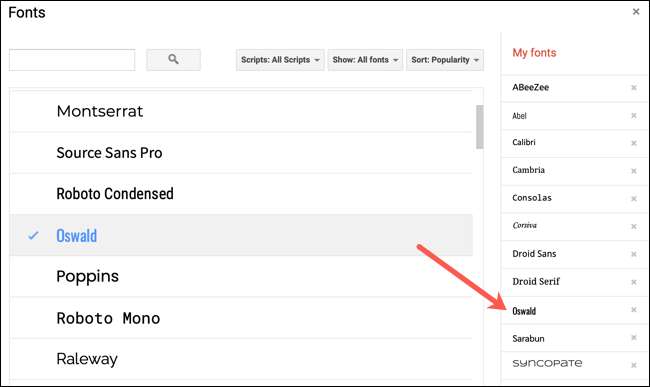
Якщо ви хочете видалити елемент зі списку "Мої шрифти", натисніть кнопку "x" поруч з ним.
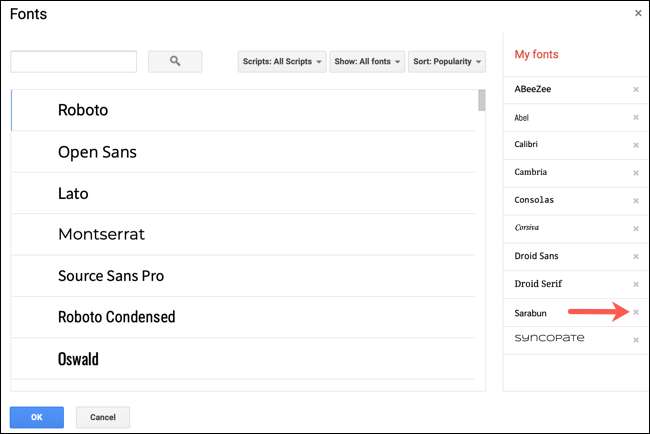
Коли ви закінчите знаходження, додавання або видалення шрифтів, натисніть "OK".
Зміни, які ви робите на "Мої шрифти", відображені в спадному вікні "шрифту" на панелі інструментів. Використовуйте цей випадаючий список, щоб вибрати шрифт, який ви хочете використовувати у поточному документі.
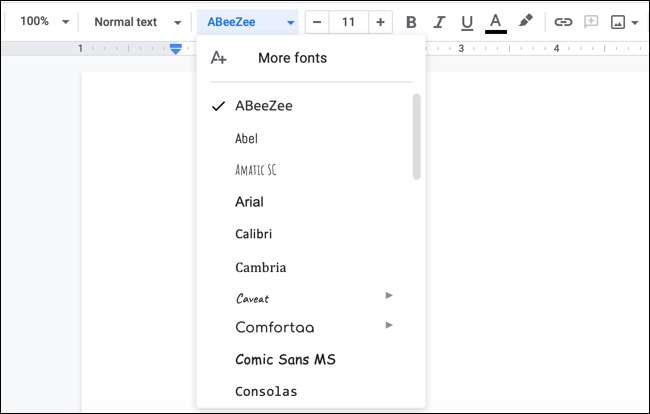
Ви можете помітити, що в цьому списку є кілька шрифтів, такі як Arial і Times New Roman, які не можуть бути видалені. Ці стандартні стилі шрифту включені за замовчуванням.
Тепер, коли ви знаєте саме, де їх знайти, пам'ятайте, що ви також можете встановити будь-який новий шрифт, який ви знайдете, як ваш Шрифт за замовчуванням у Документах Google . Щасливого письма!
Пов'язані: Як змінити шрифт за замовчуванням у Документах Google







